Данный роутер позиционируется как устройство, раздающее 4G-интернет по сети Wi-Fi, с возможностью подключения до 10 гаджетов одновременно. Кроме того, при недоступности 4G сети роутер автоматически переключается на 2G и 3G сети, обеспечивая, таким образом, беспрерывный доступ к интернету. Так же роутер можно использовать в качестве проводного модема для Вашего ПК, только в этом случае Вы лишаетесь Wi-Fi точки.
В коробке было найдено: сам роутер; зарядное устройство с USB-разъемом; "вилка-насадка" для российских розеток; USB-кабель, который можно использовать одновременно для зарядки и подключения в качества проводного модема к ПК (во время передачи данных модем потихоньку подзаряжается) и руководство пользователя.
Внешний вид
Устройство компактное (100x55x13 мм), дизайн вполне соответствует представлениям о том,как должен выглядеть мобильный роутер. Без изысков, ибо любоваться им вряд ли кто будет, но и упрекнуть производителя в отсутствии вкуса я тоже не смог.

На лицевой части роутера расположен небольшой экранчик, на который выводится информация о сети, к которой подключен роутер, количестве подключенных пользователей, типе соединения, непрочитанных смс, состоянии батареи и уровня сигнала.
Над экраном в левой части расположен индикатор, периодически мигающий зеленым светом при нормальной работе роутера и оранжево-красным при низком уровне заряда батареи. Под экраном, чтобы мы не забывали с какими технологиями имеем дело, расположена крупная надпись 4G и напоминание, кого ругать, если вдруг интернет перестанет работать как надо, поскольку когда все работает - мы, обычно, никого не благодарим).
Боковые грани оформлены под хромированный металл, который немного заходит на переднюю и заднюю части. На самом же деле это просто крашенный пластик. Кстати, краска не сильно-то и подвержена "облезанию", хотя неделя ношения роутера в кармане - все же недостаточный срок для окончательных выводов о долговечности краски.
Задняя крышка тоже сделана из пластика. Стоит заметить, что каждый раз, когда нужно было добраться до аккумулятора и USIM-карты, у меня складывалось стойкое ощущение, что я вот-вот сломаю эту крышку. Возникало оно из-за крепления задней крышки к корпусу: дело в том, что верхняя часть крышки не "отрывается" от корпуса, а вставляется в него. То есть, при одевании задней крышки верх нужно вставить в пазы, а низ - защелкнуть.
Аккумулятор емкостью 1430 мАч с самого начала вызвал сомнения в своей пригодности для мало-мальски продолжительной работы. Увы, засомневался не зря: в режиме очень умеренной нагрузки (почта, серфинг с компьютера, несколько тестов на скорость передачи данных) роутер еле-еле протянул обещанные в описании 4 часа от полностью заряженного аккумулятора. В режиме активного обмена данными (загрузка/выгрузка больших объемов) в сети LTE я бы не рассчитывал больше, чем часа на полтора-два жизни батарейки. В режиме «дежурного» использования (очень эпизодический серфинг и почта) роутер отработал почти 8 часов, но в таком щадящем режиме его мало кто будет использовать.
И ещё. С извлеченным из гнезда аккумулятором роутер не работает, для некоторых эта информация может быть полезна.

На левой грани сверху расположились две кнопки: включения/выключения роутера и WPS для быстрой и безопасной установки беспроводной сети.

Внизу одиноко грустит, в ожидании шнура, порт microUSB.

Опыт эксплуатации
Стоит заметить, что для работы с роутером не нужно каких-либо знаний: включай и пользуйся. Главное не забыть сменить пароли доступа к самой сети Wi-Fi и настройкам роутера, стоящие по умолчанию.
Тесты в разных точках города показали, что иногда в одном и том же месте скорость интернета может различаться, причем сильно: от 3 Мбит/с на прием и 0,9 Мбит/с на передачу до 21,7 Мбит/с на прием и 12 Мбит/с на передачу.



Вообще, в среднем по городу скорость держалась в районе 10 Мбит/с, роутер стабильно ловил и держался в LTE сети.
Данный факт меня порадовал, потому что скорость 3G на фоне сети четвертого поколения меня не впечатлила.
Тест на "массовость" в полной мере провести не удалось (в спецификациях указано, что можно подключить до 10 устройств одновременно), но 5 человек за 3 часа использования мобильного интернета дискомфорта не испытали.
Кстати, за неделю использования пару раз возникла проблема: включаешь роутер, "цепляешься" к Wi-Fi, а интернета нет. Решение довольно простое, хотя терять минуту иногда неприятно - просто выключите и заново включите роутер. Чем вызвана такая проблема - мне, увы, неизвестно.

Настройки и управление
Доступ к настройкам и управление роутером осуществляется через Web-интерфейс, доступ к которому Вы получите, введя в адресной строке браузера 192.168.10.1 (по умолчанию). Все достаточно интуитивно и понятно. Справа всегда находится краткая справочная информация - удобно, зачет. Кстати, рекомендую сменить логин и пароль со стандартного admin - admin на что-то более серьезное, а то кто-нибудь в лучшем случае просто через Web-интерфейс разорвет соединение, в худшем - поменяет Вам все настройки. Это решаемо, но все же лучше себя обезопасить заранее.
Все возможности и настройки описывать, как мне кажется, нецелесообразно да и Вам неинтересно будет читать этот материал, поэтому напишу основные моменты, которые могут Вас ожидать.
Статус
Здесь вы найдете список всех подключений и пользователей, а также системную информацию.
Настройки
Здесь Вы можете сменить IP-адрес роутера. После смены IP и сохранения конфигурации Вам придется вручную ввести уже новый адрес для дальнейшей работы с настройками.
Кроме этого можно задать диапазон доступных для выдачи IP-адресов. Кстати, менять можно только последние значения, т.е. все адреса у Вас всегда будет выглядеть вот так - "192.168.10.ххх".
Здесь же можно сделать выбор сети, в которой хотите работать (авто/3G и 2G/только LTE) и включить или отключить роуминг, если Вы вдруг покинете пределы "домашней" сети. А для продления "жизни" роутеру и экономии трафика можно настроить режим ожидания, который при "простое" (в течении 10/30/60 минут) отключит все модули связи. Удобно.

Wi-Fi
Здесь можно сменить имя сети, режим шифрования, пароль доступа к сети, включить фильтр MAC-адресов, настроить WPS соединение.

Приложения
Здесь нас ждут настройки переадресации портов, настройка демилитаризованной зоны и возможность посылать и читать полученные смс-сообщения на данный номер. Есть возможность создать адресную книгу (скорее всего, номера сохраняются на USIM-карте, к сожалению, забыл это проверить), сохранять черновики. Кстати, если Вы будете вводить номер вручную, то можно прописывать номер через "8", "+7" и "7", например, 7923ххххххх.
Управление
Здесь производится настройка локального доступа, можно сделать возврат к заводским установкам. Кстати, на роутере тоже есть кнопочка "Reset". И есть возможность сделать локальную копию текущих настроек. На Windows 7 по умолчанию файлик сохранился в C:\Users\%ваше_имя%\Downloads.
Стоит заметить, что файл можно открыть блокнотом и внимательно просмотрев все записи, найти большинство Ваших явок и паролей
А вот так выглядит интерфейс программы модема, после его установки на ПК.
Цена
А теперь пара слов о том, что, собственно, и определяет целевую аудиторию данного роутера. Новинка стоит 4990 рублей. Дороговато, кончно, но то, как справляется со своими задачами данное устройство - я могу его однозначно порекомендовать пользователям, которым непременно нужен скоростной интернет с собой, а стоимость предлагаемого решения - вторична. Со временем, когда упадет цена, аудитория этого продукта расширится.
Выводы
Сам роутер и работа 4G сети меня порадовала, за неделю использования я не увидел каких-либо причин сказать "Это фуфло, не стоит брать". Насчет задней крышки и краски корпуса я уже высказался выше, что же касается нагревания роутера, оно есть и заметное, но не стоит забывать, что любое устройство греется при работе, а здесь еще и размеры самого устройства небольшие, что, естественно, тоже сказывается. Но иметь в кармане мобильный интернет, сопоставимый по комфорту с домашним проводным - это круто.
Устройство брендировано и продается только в сети салонов МегаФон, сам же изготовитель - Quanta Computer Inc., Китай. Сайт МегаФона гласит, что роутер поставляется вместе со специальной USIM-картой.
Взвесив все за и против, я пришел к выводу, что данное устройство можно рекомендовать как решение:
Для мобильного или временного офиса
Для использования в качестве источника мобильного интернета в пути. Размеры и форма роутера позволяют носить его в любом кармане.
Для выездных мероприятий, а также любых других событий, где роутер необходим по принципу «быстрый Wi-Fi здесь не помешает»
Как временный резервный канал связи, если с основным проводным каналом интернета будут какие-либо перебои
Для долговременного доступа такое решение будет не очень удачным.
Сегодня я хочу предложить вашему вниманию небольшой обзор карманного 4G-роутера MR100-2 от Мегафон. Основным назначением этого устройства является автономная работа в сети 4G с раздачей интернет-трафика по Wi-Fi, причём одновременно роутер может обслуживать до 10 мобильных устройств. Сразу оговоримся, что роутер залочен на работу исключительно в сети Мегафон и не может использоваться для работы с сим-картами других операторов.
Заявленные технические характеристики:
Аккумулятор: встроенный, Li-Ion, 2100 мАчВремя автономной работы: 5 ч
Время подзарядки: 2 ч
Размеры: 97x66x13 мм
Вес: 99 гр.
Стандарты Wi-Fi: IEEE 802.11b/g/n
Максимальная скорость передачи данных по Wi-Fi: 150 Мбит/с
Стандарты 2G: GSM 1800 / GSM 1900 / GSM 850 / GSM 900
Стандарты 3G: UMTS 2100 / UMTS 900
Стандарты 4G (LTE): LTE 2600 / LTE 800
GPRS: Да
EDGE: Да
HSPA+: Да
HSDPA: 42,2 Мбит/Сек
HSUPA: 5,76 Мбит/Сек
Комплектация
Роутер поставляется в маленькой коробочке, в которой находится блистер с самим устройством, инструкция и сим-карта формата microSIM. На сайте Мегафона оговорено, что состав комплектации может меняться, так что не исключено, что вам достанется роутер и без симки.Внешний вид и особенности конструкции
MR100-2 поставляется в двух цветовых оформлениях - белом и тёмно-сером, пластик корпуса гладкий и приятный на ощупь. Если вы уже интересовались карманными 4G-роутерами, то внешность MR100-2 должна быть вам хорошо знакома: это почти полная копия Yota Many. Впрочем, это не удивительно, поскольку оба они разработаны самой Yota Devices, а сеть Yota принадлежит Мегафону. Главное внешнее различие заключается в форме светодиодного индикатора, который у MR100-2 сделан в виде надписи «4G» и подсвечивается ярким зелёным светом. В настройках вы можете выбрать один из трёх режимов работы подсветки: постоянно выключена, постоянно включена, включена только во время обмена данных (этот режим включён по умолчанию).
Роутер оснащён откидным полноразмерным USB-разъёмом, для его открывания достаточно потянуть за специально предусмотренный выступ. Шарнир достаточно тугой, разъём не болтается.

Под откидным разъёмом скрывается гнездо для сим-карты. Надо сказать, что я столкнулся с некоторым нюансом при её установке. Вставил сим-карту в слот и задвинул до конца, пока её торец не поравнялся с вырезом в корпусе. Слот оказался подпружинен и карточка выдвинулась назад на 2-3 миллиметра. Решив, что так и нужно, я включил роутер. Однако он сообщил, что сим-карта не установлена. Иллюстрации в инструкции и формулировка «торцевая часть SIM-карты должна быть видна под краем корпуса» также убедили меня, что я всё сделал правильно. Оказалось, что при установке сим-карты нужно утопить её вглубь корпуса, чтобы сработала защёлка и карта зафиксировалась. И пальцем вы это никак не сделаете, только если у вас не достаточно длинные ногти.
Кстати, вытаскивать сим-карту тоже не слишком удобно: при нажатии на неё она снимается с защёлки и под действием пружины вылезает на те самые 2-3 миллиметра, но потянуть её дальше пальцем не всегда получается из-за трения внутри слота и скользкости самой сим-карты. Приходится цеплять её чем-нибудь острым.
При закрытом USB-разъёме с его обратной стороны доступно гнездо microUSB, так что вы сможете подключить модем с помощью соответствующего кабеля, если по каким-то причинам подключение напрямую затруднено или нежелательно. Зарядка роутера возможно как через USB-разъём, так и через порт microUSB.
Примечательной чертой данного роутера является использование дисплея не на жидких кристаллах, а на электронных чернилах. Формально это служит делу экономии заряда аккумулятора. Не уверен, насколько значимой получается экономия, но решение, прямо скажем, не заезженное.
Когда роутер выключен, то на дисплее отображается уровень заряда аккумулятора. При включении добавляется также обозначение режима работы (2G/3G/4G) и уровень приёма в традиционном «сотовом» виде.

Единственным внешним органом управления роутера является переключатель-ползунок. При переводе его в левое положение включается гибридный доступ, который подразумевает возможность одновременного подключения пользователей по Wi-Fi как с паролем, так и без него. Всего возможно до 10 одновременных подключений, лимиты на оба типа подключения меняются в настройках. Перевод ползунка в правое положение включает исключительно беспарольный режим доступа. В центральном положении роутер выключен.
Обратите внимание на красную точку, которая видна при переводе ползунка влево, - это кнопка перезагрузки роутера.
В целом конструкция ползунка не слишком удачна: он выступает за пределы корпуса роутера и очень легко переключается. Соответственно, в сумке или кармане более чем возможно случайное включение, в результате чего в нужный момент вы можете оказаться без связи с разряженным устройством.
Настройки
При первом включении роутер становится виден как точка доступа под названием «Мегафон», пароль не требуется. Подключившись, необходимо набрать в браузере любой адрес, после чего вы попадёте в панель управления роутером. Впоследствии вы всегда сможете войти в неё по адресу status.megafon.ru . В шапке страницы отображается текущий режим работы (2G/3G/4G), принятый и отданный трафик и уровень заряда аккумулятора. Настройки разделены по трём закладкам (развёрнуты все скрытые списки с дополнительными настройками):Статус. Тут собрана информация о текущем режиме работы, скорость приёма и отдачи, время сессии, IP-адрес и баланс счёта.

Настройки.
Здесь вы можете задать своё название роутеру, включить парольный доступ, поменять лимиты подключений по паролю и без него, а также задать режим выбора сети. 
Сообщения.
Этот раздел служит для просмотра сервисных сообщений и управления доступными услугами с помощью USSD-запросов.
По умолчанию в панели не видна ещё одна закладка с настройками, она появляется лишь при переходе по адресу status.megafon.ru/advanced :
Скорость и стабильность
В автоматическом режиме роутер соединяется с сетью довольно быстро, примерно в течение 10 секунд после включения. Во время тестирования в разных районах Москвы и в г. Химки скорость приёма в 3G в среднем составляла 480 кбит/сек, в 4G - приём до 23 Мбит/сек, отдача до 1,5 Мбит/сек.В некоторых районах города приходилось принудительно переводить роутер в режим 4G, поскольку при низком уровне сигнала в автоматическом режиме он соединялся в 3G. В таких ситуациях присоединение к сети занимало до 5 минут.
Субъективно, скорость загрузки страниц при уверенном 4G-приёме не отличается от скорости при кабельном подключении. Конечно, при загрузке больших файлов, например, фильмов, разница становится очевидной.
Продолжительность работы
Полная зарядка аккумулятора заняла 1 час 55 минут. Будучи постоянно включённым в режиме 4G и с периодическим сёрфингом в интернете (суммарно около 4-5 часов), роутер продержался 13 часов 10 минут.Заключение
В целом MR100-2 произвёл весьма благоприятное впечатление. Из положительных моментов стоит отметить ёмкий аккумулятор, хорошую скорость работы в сети 4G, возможность выбора между автоматическим и принудительным выбором режима работы, стильный дизайн, компактный размер. Из недостатков, пожалуй, наиболее заметным является возможность непроизвольного перевода переключателя-ползунка в рабочий режим и разряда аккумулятора. А возможность моментально переключиться в режим открытой точки доступа делает MR100-2 хороший выбором для использования всей семьёй или в компании друзей.Несколько лет назад я уже пробовал перейти на ноутбук в качестве основного рабочего устройства. Одной из главных причин, препятствующих совершению попытки, было отсутствие постоянного, качественного и быстрого Интернета везде, где бы я ни был. Варианты решения этой проблемы, несомненно, были, но ни разу не удовлетворили мои, в общем-то, невеликие потребности. Но это было тогда.
Сейчас же у меня в руках (простите, кармане) лежит маленькая пластиковая коробочка черно-серебристых тонов, носящая неблагозвучное название МегаФон MR100-1 и являющаяся весьма двуликим устройством во многих аспектах, когда на каждый плюс имеется свой противовес в виде минуса.
Для начала, это 3G/4G-модем, работающий в сетях оператора “Мегафон”. Но это еще и Wi-Fi-роутер, способный обеспечить Интернетом аж десять устройств (хотя в таком режиме определенно не стоит рассчитывать на какое-то вменяемое время работы, если он, конечно, не будет подключен к зарядному устройству).
Как? Или опыт использования в реальной жизни
Одно из основных отличий, выгодно выделяющее его среди конкурентов, – поддержка 2G/3G-сетей, ведь соперники на такое не способны (а распространенность LTE в нашей стране пока оставляет желать лучшего). Именно благодаря универсальности данное устройство смогло стать моим ежедневным и постоянным спутником на протяжении дня – при размерах, равным какому-нибудь телефону трех – четырехлетней давности (54,5 x 100 x 13,2 мм, вес - 85 г), не составляет труда разместить его в сумке, кармане куртки, пиджака или же попросту во вездесущих джинсах. С другой стороны, при таких размерах хотелось бы иметь более емкую батарейку – стандартных 1430 мАч хватает лишь на 3,5-4 часа работы при постоянно подключенном одном устройстве (и время от времени присоединяющемся втором в лице мобильного телефона), благо что она является сменной и вы наверняка сможете приобрести вторую-третью запасную для обеспечения себя любимого доступом в мировую паутину все 24 часа в сутки.


Да-да, зрение вас не подводит, и никакой опечатки в тексте также не имеется. Именно мобильный телефон составлял добрую пару ноутбуку среду подключенных устройств. Дело в том, что вот это специализированное устройство справляется со своей основной задачей – доступ к Интернету – на «ура», а качество приема сигнала (и, соответственно, скорость передачи данных) почти всегда обходит все телефоны, предлагая стабильную и почти не «проседающую» связь даже в тяжелых условиях перенаселенной Москвы. Единственное нарекание, которое возникло у меня во время тестирования, заключалось в работе роутера при высокой скорости передвижения – будь-то машина, передвигающаяся со скоростью 60 – 80 км/ч, или метро, интернет-соединение сразу слабнет, чахнет и дохнет, хотя тот же телефон, в свою очередь, вполне себе работает (стабильно, но медленно).
Как я уже сказал, это двуликое устройство, потому предлагаю от плюсов плавно перейти к минусам.
Нарекание у меня вызывают материалы и качество сборки – устройство ощутимо скрипит в руках даже при легком сжатии, трении и скручивании, а пластик очень и очень дешев, и с большой радостью собирает абсолютно все следы, оставляемые пальцами. Мерзкий, “полый”, глянцевый спереди и шершавый сзади, он сразу дает вам понять – сделано в Китае, причем совсем не в том, где производится Meizu MX2 или какой-нибудь из последних флагманов Huawei. Нет, это старый, недобрый и всем знакомый с детства низкокачественный «китай». Что удивительно, аналогичный роутер от Yota, имеющий даже тоже “тельце”, сделан из более благородной породы пластмассовых культур. Более того, устройство ощутимо нагревается при продолжительной работе или загрузке тяжелого контента (например, HD-видеоролика), но это стандартная ситуация для такого типа устройств.



Второе нарекание вызывает скорость запуска устройства: 39-40 секунд для непосредственного включения и еще почти 10 – для определения сети (это, на мой взгляд, слишком долго, информационный голод не ждет и жжет нетерпеливого прокрастинатора).
Третье (и главное) нарекание – невозможность работы устройства с MacOS через официальную утилиту. Если вы не хотите по каким-либо причинам (допустим, низкий заряд батареи роутера) участвовать в беспроводной вакханалии, при подключении роутер может начать заряжаться, если ему хватит питания (а для этого надо оккупировать аж два USB-порта, что, например, на моем MacBook Air не представляется возможным по причине отсутствия двух находящихся рядом USB), но в качестве модема работать не будет ни под каким предлогом. Вот и получается, что остается только беспроводное Wi-Fi подключение, что, как я уже сказал, не всегда удобно и даже не всегда возможно.
При подключении же устройства к Windows-машине все происходит вполне себе хорошо и быстро: устанавливается необходимый софт, модем включается, и вы можете начинать работать.



Комплектация
Устройство поставляется в небольшой картонной коробочке, куда помимо самого роутера также вошли: краткое руководство пользователя, кабель передачи данных, зарядное разборное устройство, аккумулятор. Для работы необходима SIM-карта, поддерживающая 4G-сети, от оператора “Мегафон” (в данном случае был использован тариф стоимостью 990 руб./месяц и включающий в себя 10ГБ доступного трафика [жителям России прилагается еще 1]; максимальная скорость ограничена 10Мбит/с), пароль по умолчанию – 12345678.


Элементы управления, интерфейс и дисплей
Само устройство представляет из себя минималистичную коробочку, несущую на себе лишь две кнопки – включения / выключения (для выполнения любого из этих действий необходимо зажать клавишу на 3 секунды, а затем отпустить) и активации WPS-точки (способ включения аналогичен предыдущему). Дисплей, несмотря на свои смехотворные по нынешим меркам размерам, отображает всю важную информацию (режим работы сети, входящие сообщения, название оператора, уровень заряда батареи, режим работы и количество подключенных устройств). Видимость при ярком освещении крайне низкая, благо что графических элементов практически нет, и ничего не отвлекает от основной информации.


Настроек на самом устройстве нет никаких, все осуществляется через web-интерфейс, что, впрочем, логично – все точно так же, как и на «взрослых» собратьях.
Web-интерфейс, опции и настройки
Введя в адресной строке браузера 192.168.10.1, вы попадете на логин-страницу роутера, где надо ввести стандартные логин-пароль admin admin.
Из основных функций хотелось бы отметить возможность выбора сетей, в которых должен работать роутер – если у вас в городе слабо развита LTE-инфраструктура, вы можете ограничить рабочие частоты 2G/3G-сетью для уменьшения энергопотребления устройства.
Также в наличии имеются такие возможности, как сохранение резервной копии настроек роутера для загрузки оной после сброса или обновления прошивки устройства, возврат к заводским настройкам, ограничение доступных MAC-адресов, управление подключенным устройствами, настройка переадресации портов, работа с SMS-сообщениями (отправка, чтение входящих, удаление; поддерживаются даже черновики), адресная книга.
Обновление прошивки
Несмотря на то, что на тестируемом образце уже была установлена последняя версия прошивки, из-за невозможности получить доступ к настройкам было решено перепрошить устройство – заодно и показать весь процесс вам.
Собственно, сама прошивка скачивается с официального сайта megafon.ru со страницы самого устройства (запакована в *.rar-архив). Все, что от вас требуется, – это скачать ее, подключить роутер через USB-провод (устройство должно быть включено), закрыть все подключения и запустить непосредственно сам процесс перепрошивки. Все происходит автоматически и не требует от вас никакого вмешательства.
Скоростные показатели
Я уже не раз писал, что не люблю бенчмарки (коим и является, по сути, небезызвестный тест скорости speedtest.net), однако провел несколько замеров в 3G сети; результаты сильно разнились от теста к тесту, однако даже у меня, в высотном доме, где все мобильные устройства пасуют, данный роутер показал достаточные для комфортного серфинга 2-4 Мбит/с. Вообще, говоря о юзкейсе, он заключался в чтении сайтов, работе с почтой через веб-интерфейс Gmail, обмен «легкими» файлами через Dropbox; изредка просматривалось YouTube-видео в 720p и 1080p – недостатка скорости или какого-либо дискомфорта замечено не было, все происходило быстро и без болезненного ожидания.
А вот главная особенность роутера – возможность работы в LTE-сети – меня разочаровала, даже после перепрошивки и полного сброса устройства я не смог добиться ни в центре Москвы, ни на двух ее окраинах 4G-соединения, что странно, так как у других обозревателей таковое имелось. Не могу быть точно уверенным, но, скорее всего, имеется какой-то дефект в тестовом образце.
Заключение
МегаФон MR100-1 – неплохое устройство. Даже, скорее, хорошее устройство. Если вас устроит не особо продолжительное время работы и посредственная сборка, можно обратить свой взор на данный 3G/4G Wi-Fi-роутер. Ах, да, не стоит забывать про стоимость – при цене в 4900 руб. (а это, на минутку, 164$) данный девайс уже не так прекрасен, при учете того, что конкуренты предлагают схожие по характеристикам устройства за меньшую сумму. Тем не менее, эта коробочка стала отличным спутником “на каждый день” мне и, скорее всего, станет таковой и для вас.
Если вы нашли ошибку, пожалуйста, выделите фрагмент текста и нажмите Ctrl+Enter .
И вновь в нашу лабораторию поступила новинка компании МегаФон – мобильный роутер 4G MR100-1. Данное устройство позволяет быстро получить под свое управление точку доступа Интернет, которую легко можно переносить как в машине, так и в кармане на прогулке. Тем самым обладатель становится ходячей точкой доступа для своих знакомых. Гаджет получил множество плюсов, но и не стоит забывать и о минусах. Об это мы с вами и поговорим в данной теме. Итак, давайте поближе познакомимся с новым творением сотовой компанией МегаФон – MR100-1.
В наши руки попала очередная разработка компании МегаФон – это мобильный роутер MR100-1. Устройство получило весьма привлекательный внешний вид и довольно неплохой функционал. Однако как и любое устройство у данной модели роутера есть свои плюсы и минусы. Однако их мы будем разбирать на протяжении всего обзора. Итак, давайте начнем с характеристик устройства.
Технические характеристики «МегаФон» MR100-1
- GPRS/EDGE 850/900/1800/1900 МГц
- DC-HSPA+/HSPA+/HSUPA/HSDPA/WCDMA 900/2100 МГц
- LTE 800/2600 МГц
- Скорость приема данных роутером до 100 Мбит/с, передачи до 50 Мбит/с.
- Беспроводной роутер на 10 устройств Wi-Fi 802.11. b/g/n
- Работа без подзарядки до 4 часов
- Поддержка карт microSD до 32 Гб
- Размеры 54.5 х 100 х 13.22 мм. Вес – 85 г.
- Работа в сети подвижной связи гарантируется только с SIM-картой «МегаФон» Как вы можете заметить устройство получило весьма неплохой функционал, однако сразу же на глаза бросается значительный минус – это время работы устройства без подзарядки.
- Сам роутер «МегаФон» MR100-1
- Зарядное устройство
- Краткое руководство
- Аккумулятор
- Статус Информация Здесь можно найти статус подключения, IP адрес и многое другое
- Настройки Настройки локальной сети
- Wi-Fi Настройка Тут можно поменять название вашей сети, режим шифрования и пароль к точке доступа Wi-Fi.
- Приложения Переадресация портов
- Управление Управление Здесь пользователи могут менять логин и пароль для входа на данную страничку. Также можно вернуть все настройки к заводским.
Цена и комплектация устройства
Роутер «МегаФон» MR100-1 обойдется своим покупателям от 4000 до 5000 тысяч рублей. Цена на данное устройство весьма приемлемое, ближайшими конкурентами можно обозначить гаджеты Huawei E5331 и Huawei E5830 которые обойдутся приблизительно в 4000 рублей. Однако можно найти и еще более заманчивое предложение – это TP-LINK TL-MR3040, которое уже тестировалось недавно в нашей лаборатории и показало весьма приятные показатели, ее стоимость равна приблизительно 1500 рублей, но не стоит забывать о том, что к нему еще придется докупать модем, который еще прибавит в цене тысячи на две. Так, что пользователям дается огромный выбор на сегодняшний день и право выбора есть у каждого, главное не ошибиться.

Внешний вид «МегаФон» MR100-1
Устройство поступило к нам в небольшой коробке белого цвета, с фирменным логотипом компании «МегаФон» полным описанием роутера на задней части.Итак, давайте собственно осмотрим новое творение компании «МегаФон». Устройство выполнено в строгой форме черного цвета. Сразу же можно отметить стильный внешний вид роутера MR100-1, который может привлечь внимание не только своих пользователей, но и окружающих людей.

На передней панеле устройство получило под свое управление дисплей, где расположилась информация о подключении к сети (2G, 3G, 4G), уровень заряда батареи, значок SMS сообщений и число подключившихся пользователей. Также здесь можно заметить фирменный значок компании «МегаФон» и надпись 4G. Сверху также индикатор, который горит двумя цветами (красный и зеленый). Зеленый цвет загорается при включении устройства, а красная при подключении роутера к сети. Также красный цвет появляется после того, как у устройство заканчивается заряд батареи.

На верхней грани устройства ничего нет, а вот на нижней части расположился разъем для подзарядки устройства.

На правой грани также нет никаких кнопок, а вот на левой стороне можно найти сразу две: кнопка включения и выключения устройства и кнопка WPS.

На задней части устройства лишь черная крышка, которая крепко держится на корпусе. Под ней спрятался пароль для подключения к роутеру. Открываем крышку и видим аккумулятор на 1430 мАч, слот для SIM-карты и для карты памяти. Напомним, что устройство работает лишь на SIM-картах компании «МегаФон». Также внутри расположилась кнопка Reset, которую не сразу можно заметить.

Если подвести небольшой вывод по внешнему виду устройства, то можно отметить его стильный корпус, который не занимает много места и его очень удобно переносить в любое место. Также хочется особое внимание обратить на качество сборки, оно очень даже приличное. Тут никаких недостатков не обнаружилось.

Софт «МегаФон» MR100-1
Для того чтобы перейти к управлению устройством достаточно подключиться к нему через Wi-Fi и в адресной строке браузера набрать адрес 192.168.10.1 и вы автоматически перейдете на нужную страничку. Доступ стандартный – имя пользователя и пароль - admin
C ПК можно полностью управлять данным устройством, изменить настройки, писать и получать SMS сообщения. Однако появилась одна небольшая проблема. Нами не была обнаружена карта памяти. Как именно с ней пользоваться в данном случаи неизвестно, в настройках ее просто нету. Итак, давайте детально осмотрим меню софта. В главном меню есть 5 вкладок:











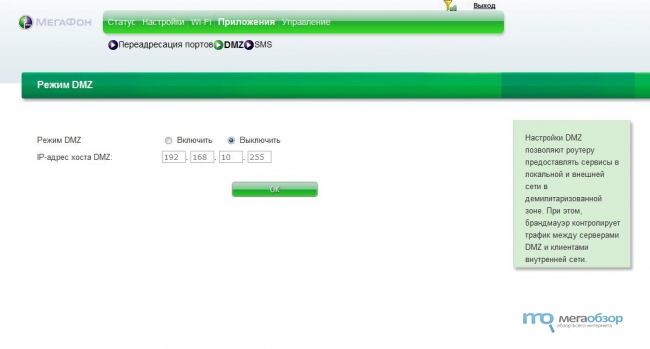




Хочется отметить, что настроить все не так сложно как кажется на первый взгляд, разобраться сможет каждый, что сильно радует.
Время автономной работы «МегаФон» MR100-1
Аккумулятор устройства 1430 мАч, что не так много для подобных устройств. Время автономной работы при использовании сети 4G хватает приблизительно чуть больше 3х часов, 3G до 4х часов. Можно отметить, что это значительный минус, аккумулятор роутера слишком слаб. В связи с чем можно записать ее в минусы. Однако это не мешает пользоваться устройством в машине и подключить ее к зарядному устройству через переходник на прикуривателе.
Тестирование мощности сигнала
Тестирование на мощность сигнала не показали хороших результатов. Когда устройство находится в комнате с ПК результаты показали -42 дБ, после того, как роутер был перенесен в соседнюю комнату показатели стали хуже (-58 дБ), а вот уже после того как роутер был перенесен еще на одну стену дальше показатели уменьшились до -69 дБ, дальше идет потеря сигнала, последний показатель показал -76 дБ. Отметим, что чем больше дБ тем хуже идет сигнал.
Тестирование на скорость передачи данных (в локальной беспроводной сети)
Скорость передачи данных в одной комнате показали следующий результат – большой файл 1.76 Мб/сек, маленький файл 1.71 Мб/сек. Скорость передачи данных в соседней комнате составила – большой файл 0.90 Мб/сек, маленький файл 0.84 Мб/сек. Скорость через две стены показали следующие результаты – большой файл 0.28 Мб/сек, маленький файл 0.22 Мб/сек. Можно сделать вывод, что из-за отсутствия антенны на роутере сила сигнала значительно теряется.
Тестирование на SpeedTest
Тестирование скорости мобильного Интернета 4G показали довольно неплохой показатель. Скорость при домашнем использовании показали следующие показатели – получение (5мб/сек) передача (0.9 мб/сек) пинг 72 мс. Прокатившись по городу нами были получены следующие результаты – скорость получения в среднем колеблется от 3мб/сек до 14 мб/сек, передачи данных от 1мб/сек до 7мб/сек, а пинг от 79 мс до 93 мс. В целом можно сказать, что скорость мобильного Интернета 4G, можно сказать, порадовала. Конечно есть и потеря сигнала, но это скорее всего зависит от высотных зданий и других препятствующих объектов.


Вывод
Итак, давайте подведем вывод по роутеру «МегаФон» MR100-1. Если судить по полученным результатам тестов, то можно предположить, что устройство скорее всего предназначено больше для использования в открытом пространстве, например в машине или в каком-нибудь парке. Но не стоит забывать и о подзарядке, ибо аккумулятор в 1430 мАч не рассчитан на долговременную работу. Если у пользователя есть возможность подзаряжать устройство в машине через прикуриватель, то данный роутер может послужить ему хорошую службу. Что касается цены, она весьма приемлемая, но не стоит забывать и о том, что у «МегаФон» MR100-1 есть множество конкурентов, каждый должен сам сделать свой выбор.Стандарт мобильной связи определяет используемые технологии и принцип построения сетей мобильной связи. Сети мобильной связи принято разделять на аналоговые (NMT, AMPS) и цифровые (D-AMPS, GSM, CDMA, WCDMA, UMTS), а также классифицировать по поколениям (generation) этапы развития самих стандартов.
GSM
(Global System for Mobile Communications) - наиболее популярный и распространенный стандарт сотовой связи второго поколения 2G практически по всему миру. В нашей стране, как и в большинстве европейских стран, под данный стандарт выделены частоты 900 и 1800 МГц. В странах американского континента принято использовать частоты 850 и 1900 МГц.
Повсеместное внедрение GSM взамен устаревшим аналоговым сетям позволило значительно расширить абонентскую базу и спектр предоставляемых услуг, сделав сотовую связь массово доступной. Однако специфика GSM ограничивает востребованные ныне сервисы на базе высокоскоростного доступа в интернет.
GSM 1800 / GSM 1900 / GSM 850 / GSM 900
Стандарты 3G:
3G (Third Generation) - Технологии мобильной связи третьего поколения, строящиеся на основе пакетной передачи данных. Сети третьего поколения 3G работают, как правило, в диапазоне около 2 ГГц, позволяя передавать данные со скоростью сопоставимой с выделенным домашним интернетом. Помимо стандартных голосовых услуг телефонии, сети 3G изначально ориентированы на различные мультимедиа услуги, такие, как видеотелефонная связь и видеоконференции, он-лайн просмотр эфирного телевидения и фильмов, прослушивания интернет-радио и пр. Наиболее распространенным стандартом связи третьего поколения является WCDMA (UMTS), работающий в большинстве стран Европы, в т.ч. в России и странах СНГ.
UMTS 2100 / UMTS 900
Стандарты 4G (LTE):
4G (Fourth generation) - Четвёртое поколение мобильной связи, характеризующееся высокой скоростью передачи данных и повышенным качеством голосовой связи. К сетям четвертого поколения относят технологию мобильной передачи данных LTE (Long Term Evolution). Скорость передачи данных по стандарту LTE в теории достигает 173 Мбит/с на приём (download), и 58 Мбит/с на отдачу (upload).
LTE 2600 / LTE 800
Различие химического состава аккумуляторов определяет их физические и потребительские параметры.
Ni-Cd
(Никель - Кадмий) и Ni-Mh
(Никель - Металл Гидрид) аккумуляторы достаточно тяжелы и объемны. Будучи не полностью разряженными перед подзарядкой они склонны к потере емкости (эффект памяти), в связи с чем требуют периодической профилактики (заряд-разряд, т.н. тренировка).
Напротив, Li-Ion
(Литий - Ион) и Li-Pol
(Литий - Полимер) аккумуляторы лишены указанных недостатков. Однако они быстрее теряют свой заряд при низких температурах и обладают слабой стойкостью к падениям. Неприхотливость в обслуживании и сравнимо меньшие размеры и вес явились решающими факторами для их активного применения.
